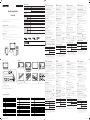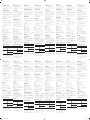DM82E-BR
Quick Setup Guide
- The colour and the appearance may differ depending on the product, and the specifications are subject to change without prior notice to
improve the performance.
- Download the user manual from the website for further details.
http://www.samsung.com/displaysolutions
BN68-07270W-00
IR /
AMBIENT
SENSOR IN
Checking the Components
(1) Quick Setup Guide (2) Warranty card (Not available in some locations) (3) Regulatory guide (4) Power cord
(5) Leclanche type dry cells (x 2, for the remote control) (Not available in some locations) (6) Remote Control
(7) RS232C(IN) adapter (8) Tray (9) Screw (M4L10, 11 EA) (10) OCM cable (11) External sensor KIT (12) USB cable (13) Cable grip (14) Wire holders
(15) Touch Pen (1 EA) (16) Double-sided tape (6 EA)
Contact the vendor where you purchased the product if any components are missing.
Components may differ in different locations.
External sensor KIT
1
Light sensor
Automatically detects the intensity of ambient light around a selected display and adjusts the screen brightness.
2
Remote Control Sensor
Aim the remote control towards this spot on the LCD Display.
- Using other display devices in the same space as the remote control of this product can cause the other display devices to be inadvertently
controlled.
3
Power indicator
The power indicator will turn off when the product is turned on. It will blink in power-saving mode.
Troubleshooting Guide
Issues Solutions
The screen keeps switching on and off. Check the cable connection between the product and PC, and ensure the connection is secure.
No Signal is displayed on the screen.
Check that the product is connected correctly with a cable.
Check that the device connected to the product is powered on.
Specifications
Model Name DM82E-BR
Panel
Size 82 CLASS (81.5 inches / 207 cm)
Display area 1805.76 mm (H) x 1015.74 mm (V)
Dimensions (W x H x D) 1911.8 x 1121.7 x 178.0 mm (140 mm Without Handle)
Weight (without stand) 78.2 kg
Audio Output 10 W + 10 W
Power Supply
AC 100 to 240 VAC (+/- 10%), 60 / 50 Hz ± 3 Hz
Refer to the label at the back of the product as the standard voltage can vary in different countries.
Environmental
considerations
Operating
Temperature : 0 °C – 40 °C (32 °F – 104 °F), With PIM : 10 °C – 40 °C (50 °F – 104 °F)
Humidity : 10% – 80%, non-condensing
Storage
Temperature : -20 °C - 45 °C (-4 °F - 113 °F)
Humidity : 5% – 95%, non-condensing
- This is a class A product. In a domestic environment this product may cause radio interference in which case the user may be required to take adequate
measures.
- For information on Samsung’s environmental commitments and product-specific regulatory obligations, e.g. REACH, WEEE, Batteries, visit
http://www.samsung.com/uk/aboutsamsung/samsungelectronics/corporatecitizenship/data_corner.html
Tray
1
Turns the Touch on or off.
2
View menus of the display device.
3
Turns the product on or off.
4
Connect to a USB memory device.
- Push up the upper part of the USB port cover.
5
Connects to a source device using an HDMI cable.
6
Connects the Touch to a PC.
7
Connect the OCM cable to the tray and the TRAY IN port on the product.
8
Connect the IR Touch Control cable to the tray.
Installing the Tray
1
Connect the IR Touch USB cable to the USB (5V 1A) / TOUCH IN port on the product.
2
Connect the IR Touch Control cable to the tray.
3
Connect the OCM cable to the tray and the TRAY IN port on the product.
4
To use the touch function with a Network box (sold separately) or computer connected to the product, use the PC Touch cable to connect the TOUCH OUT port on the product to the USB port on
the Network box or computer.
The terms HDMI and HDMI High-Definition Multimedia Interface, and the HDMI Logo are trademarks
or registered trademarks of HDMI Licensing LLC in the United States and other countries.
Contact SAMSUNG WORLD WIDE
Web site: http://www.samsung.com
Country Customer Care Centre
AUSTRIA 0800-SAMSUNG (0800-7267864)
BELGIUM 02-201-24-18
BOSNIA 055 233 999
BULGARIA 0800 111 31, Безплатна телефонна линия
CROATIA 072 726 786
CYPRUS 8009 4000 only from landline, toll free
CZECH
800 - SAMSUNG (800-726786)
Samsung Electronics Czech and Slovak, s.r.o. V Parku 2343/24, 148 00 - Praha 4
DENMARK 70 70 19 70
EIRE 0818 717100
ESTONIA 800-7267
FINLAND 030-6227 515
FRANCE 01 48 63 00 00
Country Customer Care Centre
GERMANY
0180 6 SAMSUNG bzw.
0180 6 7267864*
(*0,20 €/Anruf aus dem dt. Festnetz, aus dem Mobilfunk max. 0,60 €/Anruf)
GREECE
80111-SAMSUNG (80111 726 7864) only from land line
(+30) 210 6897691 from mobile and land line
HUNGARY
0680SAMSUNG (0680-726-786)
0680PREMIUM (0680-773-648)
ITALIA 800-SAMSUNG (800.7267864)
LATVIA 8000-7267
LITHUANIA 8-800-77777
LUXEMBURG 261 03 710
MONTENEGRO 020 405 888
NETHERLANDS 0900-SAMSUNG (0900-7267864) (€ 0,10/Min)
NORWAY 815 56480
Country Customer Care Centre
POLAND
801-172-678* lub +48 22 607-93-33*
Dedykowana infolinia do obsługi zapytań dotyczących telefonów
komórkowych: 801-672-678* lub +48 22 607-93-33*
* (koszt połączenia według taryfy operatora)
PORTUGAL 808 20 7267
ROMANIA
*8000 (apel in retea)
08008-726-78-64 (08008-SAMSUNG) Apel GRATUIT
SERBIA 011 321 6899
SLOVAKIA 0800 - SAMSUNG (0800-726 786)
SLOVENIA 080 697 267 (brezplačna številka)
SPAIN 0034902172678
SWEDEN 0771 726 7864 (0771-SAMSUNG)
SWITZERLAND 0800 726 78 64 (0800-SAMSUNG)
TURKEY 444 77 11
UK 0330 SAMSUNG (7267864)
| Български
Кратко ръководство за инсталиране
- Цветът и обликът могат да се различават в зависимост от продукта,
а спецификациите подлежат на промяна без предизвестие с оглед
подобряване на работата.
- Изтеглете Ръководството за потребителя от уебсайта за допълнителна информация.
Проверка на компонентите
(1) Кратко ръководство за инсталиране (2) Гаранционна карта (не се
предлага на някои места) (3) Регулаторно ръководство (4) Захранващ
кабел (5) Сухи клетки тип Leclanche (2 бр., за дистанционното
управление) (не се предлага на някои места) (6) Дистанционно
управление (7) RS232C(IN) адаптер (8) Подложка (9) Винт (M4L10, 11 бр.)
(10) OCM кабел (11) Външен сензор (12) USB кабел (13) Държач за кабел
(14) Държачи за кабел (15) Сензорна писалка (1 бр.)
(16) Двойнозалепваща лента (6 бр.)
Свържете се с продавача, от който сте закупили продукта, ако откриете
липсващи компоненти.
Възможно е компонентите да са различни за различните региони.
Външен сензор
1
Сензор за светлина:
Автоматично открива интензитета на околната светлина за избран
дисплей и регулира яркостта на екрана.
2
Дистанционно управление сензор
Насочвайте дистанционното управление към тази точка на LCD дисплея.
- Използването на други дисплеи в същото помещение, в
което се намира и дистанционното управление на продукта,
може да доведе до нежелано управление на тези дисплеи от
дистанционното управление.
3
Индикатор на захранването
Индикаторът на захранването ще се изключи, когато устройството
се включи. Той ще премигва в режим на пестене на енергия.
Подложка
Вижте описанията на предходната страница.
1
Включва или изключва Touch.
2
Прегледайте менютата на устройството за визуализация.
3
Включва или изключва продукта.
4
Свързване с USB устройство за памет.
- Натиснете нагоре горната част на капака на USB порта.
5
Свързвате с изходно устройство чрез HDMI кабел.
6
Свързва Touch към компютър.
7
Свържете OCM кабела към подложката и
TRAY IN
порта на
продукта.
8
Свържете кабела за IR сензорно управление към подложката.
Монтиране на подложката
Вижте описанията на предходната страница.
1
Свържете IR USB сензорен кабел към USB (5V 1A) / TOUCH IN
порта на продукта.
2
Свържете кабела за IR сензорно управление към подложката.
3
Свържете OCM кабела към подложката и TRAY IN порта на продукта.
4
За да използвате сензорната функция с мрежова кутия (продава
се отделно) или с компютър, свързан към продукта, използвайте
сензорния кабел за компютър за свързване на TOUCH OUT порта
на продукта към USB порта на мрежовата кутия или на компютъра.
Ръководство за отстраняване на неизправности
Проблеми Решения
Екранът непрекъснато се
включва и изключва.
Проверете кабелната връзка между
продукта и компютъра и се уверете, се
връзката е сигурна.
На екрана се показва
No Signal.
Проверете дали продуктът текущо е
свързан с кабел.
Проверете дали устройството, свързано
към продукта е включено.
- Това е продукт от клас А. В битова среда този продукт може да
причини радиосмущения и в този случай може да се изисква от
потребителя да вземе адекватни мерки.
- За информация относно ангажимента към околната среда
и специфичните за продукта регулаторни задължения на
Samsung, например директивите REACH, WEEE, директивата за
батериите, посетете http://www.samsung.com/uk/aboutsamsung/
samsungelectronics/corporatecitizenship/data_corner.html
| Hrvatski
Kratki vodič za postavljanje
-
Boja i izgled mogu se razlikovati ovisno o proizvodu, a specifikacije su
podložne promjeni radi poboljšanja performansi bez prethodne obavijesti.
- Dodatne informacije nalaze se u korisničkom priručniku koji možete preuzeti
s web-mjesta.
Provjera komponenti
(1) Kratki vodič za postavljanje (2) Kartica Jamstvo (Nije dostupno na nekim
lokacijama) (3) Priručnik s regulatornim podacima (4) Kabel za napajanje
(5) Suhe ćelije Leclanché (x 2, za daljinski upravljač) (Nije dostupno na nekim
lokacijama) (6) Daljinski upravljač (7) RS232C(IN) adapter (8) Koncentrator
(9) Vijak (M4L10, 11 kom.) (10) OCM kabel (11) Komplet vanjskog senzora
(12) USB kabel (13) Hvat kabela (14) Držači kabela (15) Dodirna olovka (1 kom.)
(16) Dvostrana traka (6 kom.)
Ako neke
komponente nedostaju, obratite se dobavljaču kod kojeg ste
kupili proizvod.
Komponente se mogu razlikovati na različitim lokacijama.
Komplet vanjskog senzora
1
Senzor svjetlosti
Automatski utvrđuje intenzitet svjetla u okolini odabranog zaslona i
podešava svjetlinu zaslona.
2
Senzor daljinskog upravljanja
Usmjerite daljinski upravljač prema ovoj točki na LCD zaslonu.
- Korištenje drugih uređaja za prikaz u istom prostoru gdje se nalazi
daljinski upravljač ovog proizvoda može dovesti do toga da se
nenamjerno upravlja drugim uređajima za prikaz.
3
Indikator napajanja
Indikator napajanja svijetli kada se proizvod uključi. On treperi u
načinu štednje energije.
Koncentrator
Pročitajte opise na prethodnoj stranici.
1
Uključuje ili isključuje Touch.
2
Pregledajte izbornike uređaja za prikaz.
3
Uključuje ili isključuje proizvod.
4
Povezuje se s USB memorijskim uređajem.
- Podignite gornji dio poklopca priključka USB.
5
Omogućuje povezivanje s izvornim uređajem pomoću HDMI kabela.
6
Povezuje Touch s osobnim računalom.
7
Povežite kabel OCM na koncentrator i priključak TRAY IN koji se
nalazi na proizvodu.
8
Povežite spojni kabel IR za upravljanje na koncentrator.
Postavljanje koncentratora
Pročitajte opise na prethodnoj stranici.
1
Povežite spojni kabel IR USB na priključak USB (5V 1A) / TOUCH IN
koji se nalazi na proizvodu.
2
Povežite spojni kabel IR za upravljanje na koncentrator.
3
Povežite kabel OCM na koncentrator i priključak TRAY IN koji se
nalazi na proizvodu.
4
Kako biste upotrebljavali dodirnu funkciju na mrežnoj kutiji (zasebno
se prodaje) ili računalu spojenom na proizvod, upotrijebite spojni
kabel PC kojim ćete povezati priključak TOUCH OUT na proizvodu s
priključkom USB na mrežnoj kutiji ili računalu.
Vodič za rješavanje problema
Problemi Rješenja
Zaslon se neprestano
uključuje i isključuje.
Provjerite kabel koji povezuje proizvod i
računalo kako biste ustanovili je li dobro
priključen.
No Signal se prikazuje na
zaslonu.
Provjerite je li proizvod pravilno povezan
pomoću kabela.
Provjerite je li uređaj povezan s
proizvodom uključen.
- Ovo je proizvod razreda A. U unutrašnjem okruženju ovaj proizvod
može uzrokovati radijsku interferenciju koju će korisnik morati ukloniti
poduzimanjem odgovarajućih mjera.
- Informacije o Samsungovom zalaganju za zaštitu okoliša i poštivanje
regulatornih obaveza kojima podliježu pojedini proizvodi, npr. REACH,
WEEE, baterije, pronađite na mrežnom mjestu http://www.samsung.
com/uk/aboutsamsung/samsungelectronics/corporatecitizenship/
data_corner.html
| Čeština
Příručka pro rychlou instalaci
-
Barva a vzhled se mohou lišit podle výrobku. Specifikace mohou být
změněny bez předchozího upozornění za účelem zlepšení výkonu výrobku.
- Další podrobnosti naleznete v uživatelské příručce, kterou si můžete
stáhnout z webu.
Kontrola příslušenství
(1) Příručka pro rychlou instalaci (2) Záruční list (Vněkterých zemích není
kdispozici) (3) Bezpečnostní pokyny a standardy (4) Napájecí šňůra
(5) Suché články Leclanche (x 2, do dálkového ovládání) (Vněkterých zemích
není kdispozici) (6) Dálkový ovladač (7) Adaptér RS232C (IN) (8) Lišta
(9) Šroub (M4L10, 11 ks) (10) Kabel OCM (11) Sada externích snímačů
(12) Kabel USB (13) Tažná punčocha kabelu (14) Držáky kabelů
(15) Dotykové pero (1 ks) (16) Oboustranná páska (6 ks)
Vpřípadě chybějícího příslušenství se obraťte na prodejce.
Dodávané součásti se mohou lišit podle oblasti.
Sada externích snímačů
1
Světelný snímač
Automaticky rozpoznává intenzitu světla vokolí zvoleného displeje a
upraví jas obrazovky.
2
Senzor dálkového ovládání
Zaměřte dálkové ovládání na tento bod na displeji LCD.
- Vpřípadě, že se vblízkosti nachází jiná zobrazovací zařízení, může
použití dálkového ovladače tohoto výrobku způsobit nežádoucí
ovládání těchto zařízení.
3
Indikátor napájení
Při zapnutí monitoru indikátor napájení zhasne. V úsporném režimu
indikátor bliká.
Lišta
Podrobnosti naleznete v popisu na předchozí stránce.
1
Umožňuje zapnutí a vypnutí zařízení Touch.
2
Zobrazení nabídek zobrazovacího zařízení.
3
Umožňuje zapnutí a vypnutí produktu.
4
Slouží kpřipojení kpaměťovému zařízení USB.
- Zvedněte horní část krytu konektoru USB.
5
Umožňuje připojení ke zdrojovému zařízení pomocí kabelu HDMI.
6
Slouží k připojení zařízení Touch k počítači.
7
Připojte kabel OCM k liště a do konektoru TRAY IN na produktu.
8
Připojte kabel IR Touch Control k liště.
Instalace lišty
Podrobnosti naleznete v popisu na předchozí stránce.
1
Zapojte kabel IR Touch USB do konektoru USB (5V 1A) / TOUCH IN
na produktu.
2
Připojte kabel IR Touch Control k liště.
3
Připojte kabel OCM k liště a do konektoru TRAY IN na produktu.
4
Chcete-li použít dotykovou funkci se síťovou krabičkou (prodává
se samostatně) nebo počítačem připojeným k produktu, propojte
pomocí kabelu PC Touch konektor TOUCH OUT na produktu a
konektor USB na síťové krabičce nebo na počítači.
Průvodce odstraňováním potíží
Problémy Řešení
Obrazovka se stále zapíná a
vypíná.
Zkontrolujte propojení výrobku a počítače
kabelem a ujistěte se, že je kabel řádně
připojen.
Na obrazovce se
zobrazuje zpráva
Bez signálu.
Zkontrolujte, zda je výrobek řádně připojen
kabelem.
Zkontrolujte, zda je připojené zařízení
zapnuté.
- Jedná se o produkt třídy A. Vdomácím prostředí může tento produkt
způsobovat vysokofrekvenční rušení a vtakovém případě musí uživatel
podniknout odpovídající opatření.
- Informace o závazcích společnosti Samsung vůči životnímu prostředí
a regulačních povinnostech vztahujících se na produkt, např. REACH,
WEEE, baterie, naleznete na webu http://www.samsung.com/uk/
aboutsamsung/samsungelectronics/corporatecitizenship/data_corner.
html
| Dansk
Hurtig opsætningsvejledning
- F
arven og udseendet kan – afhængigt af produktet – være anderledes, og
specifikationerne kan ændres uden forudgående varsel for at forbedre ydelsen.
- Download brugervejledningen fra hjemmesiden for yderligere detaljer.
Kontrol med komponenterne
(
1) Hurtig opsætningsvejledning (2) Garantikort (ikke til rådighed visse
steder) (3) Lovgivningsmæssig vejledning (4) Strømkabel (5) Tørceller af
Leclanche-typen (x 2 til fjernbetjeningen) (ikke til rådighed visse steder)
(6) Fjernbetjening (7) Adapter RS232C(IN) (8) Holder (9) Skrue (M4L10, 11 EA)
(10) OCM-kabel (11) Eksternt sensorsæt (12) USB-kabel (13) Kabelgreb
(14) Kabelholdere (15) Touchpen (1 EA) (16) Dobbeltklæbende tape (6 EA)
Kontakt forhandleren, hvor du købte produktet, hvis der mangler nogle
komponenter.
Komponenter kan variere på forskellige geografiske steder.
Eksternt sensorsæt
1
Lyssensor
Detekterer automatisk intensiteten af lyset omkring en valgt skærm
og justerer skærmens lysstyrke.
2
Fjernbetjeningssensor
Ret fjernbetjeningen mod dette punkt på LCD-skærmen.
- Brug af andre visningsenheder i samme område som fjernbetjeningen
til dette produkt kan betyde, at andre visningsenheder fejlagtigt styres.
3
Strømindikator
Strømindikatoren slukker, når produktet er tændt. Det blinker i
strømsparetilstand.
Holder
Der henvises til beskrivelserne på forrige side.
1
Tænder eller slukker for Touch.
2
Få vist menuerne på skærmenheden.
3
Tænder eller slukker for produktet.
4
Tilslut til en USB-nøgle.
- Skub den øverste del af USB-portens dæksel opad.
5
Tilsluttes til en kildeenhed med et HDMI-kabel.
6
Slutter Touch til en pc.
7
Slut OCM-kablet til holderen og til TRAY IN-porten på produktet.
8
Slut IR Touch Control-kablet til holderen.
Montering af holderen
Der henvises til beskrivelserne på forrige side.
1
Slut IR Touch-USB-kablet til USB (5V 1A) / TOUCH IN-porten på
produktet.
2
Slut IR Touch Control-kablet til holderen.
3
Slut OCM-kablet til holderen og til TRAY IN-porten på produktet.
4
Hvis du vil anvende touchfunktionen med en netværksboks (sælges
separat) eller en computer, der er sluttet til produktet, skal du
anvende et PC Touch-kabel for at slutte TOUCH OUT-porten på
produktet til USB-porten på netværksboksen eller computeren.
Problemløsningsvejledning
Problemer Løsninger
Skærmen bliver ved med at
tænde og slukke.
Kontroller kabelforbindelsen mellem
produktet og pc'en, og sørg for, at
tilslutningen er sikker.
No Signal vises på
skærmen.
Kontroller, at produktet er tilsluttet korrekt
med et kabel.
Kontroller, at den enhed, der er sluttet til
produktet, er tændt.
- Dette er et produkt i klasse A. I et hjemligt miljø kan dette produkt
muligvis forårsage radiointerferens, hvilket betyder, at brugeren bliver
nødt til at tage de fornødne forholdsregler.
- Du kan finde oplysninger om Samsungs miljømæssige forpligtelser
og produktspecifikke lovmæssige forpligtelser, f.eks. REACH, WEEE,
batterier, ved at besøge http://www.samsung.com/uk/aboutsamsung/
samsungelectronics/corporatecitizenship/data_corner.html
| Nederlands
Beknopte installatiehandleiding
- De kleur en het uiterlijk kunnen afwijken, afhankelijk van het product.
Ook kunnen de specificaties zonder voorafgaand bericht worden
gewijzigd om de prestaties te verbeteren.
- Download de gebruikershandleiding van de website voor meer details.
De componenten controleren
(1) Beknopte installatiehandleiding (2) Garantiekaart (Niet overal
beschikbaar) (3) Voorschriften (4) Netsnoer (5) Leclanché-cellen (x 2, voor
de afstandsbediening) (Niet overal beschikbaar) (6) Afstandsbediening
(7) RS232C(IN)-adapter (8) Bedieningsbalk (9) Schroef (M4L10, 11x)
(10) OCM-kabel (11) Externe sensor (12) USB-kabel (13) Kabelhouder
(14) Kabelhouders (15) Aanraakpen (1x) (16) Dubbelzijdig plakband (6x)
Indien er componenten ontbreken, neemt u contact op met de leverancier
waar u het product hebt gekocht.
De componenten kunnen verschillen, afhankelijk van de locatie.
Externe sensor
1
Lichtsensor
Detecteert automatisch de intensiteit van het omgevingslicht rond een
geselecteerd beeldscherm en past de helderheid van het scherm aan
.
2
Sensor van afstandsbediening
Richt de afstandsbediening op deze plek op het LCD-scherm.
- Wanneer u nog andere weergaveapparaten gebruikt in dezelfde als
waar deze afstandsbediening wordt gebruikt, kan het voorkomen
dat de andere weergaveapparaten onbedoeld worden bediend.
3
Aan/uit-lampje
Het aan-uitlampje dooft wanneer het product wordt ingeschakeld.
Het knippert in de energiebesparende modus.
Bedieningsbalk
Raadpleeg de beschrijvingen op de vorige pagina.
1
De Touch in-/uitschakelen.
2
Hiermee geeft u de menu's van het beeldscherm weer.
3
Hiermee schakelt u het product in of uit.
4
Hiermee kunt u verbinding maken met een USB-geheugenapparaat.
- Druk het bovenste gedeelte van het klepje van de USB-poort naar
boven.
5
Hierop sluit u bronapparatuur aan die werkt met een HDMI-kabel.
6
hiermee sluit u de Touch aan op een pc.
7
Sluit de OCM-kabel aan op de bedieningsbalk en de TRAY IN-poort
van het product.
8
Sluit de IR Touch-bedieningskabel aan op de bedieningsbalk.
De bedieningsbalk installeren
Raadpleeg de beschrijvingen op de vorige pagina.
1
Sluit de IR Touch-USB-kabel aan op de USB (5V 1A) / TOUCH IN-
poort van het product.
2
Sluit de IR Touch-bedieningskabel aan op de bedieningsbalk.
3
Sluit de OCM-kabel aan op de bedieningsbalk en de TRAY IN-poort
van het product.
4
Als u de aanraakfunctie wilt gebruiken met een netwerkbox (apart
verkrijgbaar) of computer aangesloten op het product, sluit dan de
PC Touch-kabel aan tussen de TOUCH OUT-poort van het product
en de USB-poort van de netwerkbox of computer.
Problemen oplossen
Problemen Oplossingen
Het scherm wordt constant
in- en uitgeschakeld.
Controleer de kabelverbinding tussen
de het product en de computer en zorg
ervoor dat de kabels goed zijn bevestigd.
No Signal wordt
weergegeven op het
scherm.
Controleer of het product goed is
verbonden met een kabel.
Controleer of het apparaat dat op het
product is aangesloten, is ingeschakeld.
- Dit is een product van klasse A. In een huiselijke omgeving kan dit
product radio-interferentie veroorzaken, waarbij de gebruiker mogelijk
passende maatregelen moet treffen.
- Meer informatie over het ecologisch engagement van Samsung en
productspecifieke voorschriften, bv. REACH, WEEE, batterijen, vindt u
op http://www.samsung.com/uk/aboutsamsung/samsungelectronics/
corporatecitizenship/data_corner.html
| Eesti keel
Kiirjuhend
- Värv ja välimus võivad tootest olenevalt varieeruda, samuti võidakse
tehnilisi andmeid jõudluse parandamise eesmärgil eelneva
etteteatamiseta muuta.
- Lisateabe saamiseks laadige kodulehelt alla kasutusjuhend.
Komponentide kontrollimine
(1) Kiirjuhend (2) Garantiikaart (Pole saadaval osades piirkondades)
(3) Normatiivne juhend (4) Toitejuhe (5) Leclanche'i kuivelemendid (2 tk
kaugjuhtimispuldile) (Pole saadaval osades piirkondades)
(6) Kaugjuhtimine (7) Adapter RS232C(IN) (8) Aluspaneel
(9) Kruvi (M4L10, 11 tk) (10) OCM-kaabel (11) Välisanduri komplekt
(12) USB-kaabel (13) Kaabliümbris (14) Traathoidikud
(15) Puutepliiats (1 tk) (16) Kahepoolne teip (6 tk)
Kui mõni komponent on puudu, võtke ühendust edasimüüjaga, kellelt
toote ostsite.
Komponendid võivad erinevates asukohtades erineda.
Välisanduri komplekt
1
Valgussensor
Tuvastab automaatselt valitud kuvarit ümbritseva valguse tugevuse
ning reguleerib ekraani heledust.
2
Kaugjuhtimispuldi sensor
Suunake kaugjuhtimispult LCD-kuvari sellele punktile.
-
Teiste kuvaseadmete kasutamine selle toote kaugjuhtimispuldiga samas
ruumis võib põhjustada teiste kuvaseadmete tahtmatut juhtimist.
3
Toiteindikaator
Toiteindikaator kustub, kui toode sisse lülitatakse.
Energiasäästurežiimis see vilgub.
Aluspaneel
Vaadake eelmisel lehel olevaid kirjeldusi.
1
Lülitab Touchi sisse või välja.
2
Saate kuvada kuvaseadme menüüd.
3
Lülitab toote sisse või välja.
4
Ühenduse loomine USB-mäluseadmega.
- Lükake USB-pordi katte ülemine osa üles.
5
Võimaldab ühendada seadme lähteseadmega HDMI-kaabli abil.
6
Ühendab Touchi arvutiga.
7
Ühendage OCM-kaabel aluspaneeliga ja toote pordiga TRAY IN.
8
Ühendage infrapuna puutejuhtimise kaabel aluspaneeliga.
Aluspaneeli paigaldamine
Vaadake eelmisel lehel olevaid kirjeldusi.
1
Ühendage infrapuna USB-puutekaabel kindlasti toote porti
USB (5V 1A) / TOUCH IN.
2
Ühendage infrapuna puutejuhtimise kaabel aluspaneeliga.
3
Ühendage OCM-kaabel aluspaneeliga ja toote pordiga TRAY IN.
4
Puutefunktsiooni kasutamiseks võrguboksi (müüakse eraldi) või
tootega ühendatud arvutiga ühendage toote port TOUCH OUT
arvuti puutekaabli abil võrguboksi või arvuti USB-pordiga.
Tõrkeotsingu juhend
Probleemid Lahendused
Ekraan lülitub korduvalt
sisse ja välja.
Kontrollige toote ja arvuti vahelise kaabli
ühendust ja veenduge, et ühendus on
kindel.
Ekraanil kuvatakse teade
No Signal.
Kontrollige, kas toode on kaabliga
korralikult ühendatud.
Kontrollige, kas tootega ühendatud seade
on sisse lülitatud.
- See on A-klassi toode. Koduses keskkonnas võib see toode põhjustada
raadiohäireid, mille korral võib kasutajal olla vaja sobivaid meetmeid
rakendada.
- Teabe saamiseks Samsungi keskkonnaga seotud panuse ja tootepõhiste
regulatiivsete kohustuste, nagu REACH, WEEE ja akud, kohta
külastage aadressi http://www.samsung.com/uk/aboutsamsung/
samsungelectronics/corporatecitizenship/data_corner.html
| Suomi
Pika-asetusopas
- Tuotteiden väri ja ulkoasu saattavat vaihdella ja teknisiä tietoja voidaan
laitteen toiminnan parantamiseksi muuttaa ilman ennakkoilmoitusta.
- Saat lisätietoja lataamalla käyttöoppaan sivustosta.
Osien tarkistaminen
(
1) Pika-asetusopas (2) Takuukortti (Ei saatavilla joillain alueilla)
(3) Säädösopas (4) Virtajohto (5) Leclanche-tyyppiset kuivaparistot (x 2,
kaukosäätimeen) (Ei saatavilla joillain alueilla) (6) Kaukosäädin
(7) RS232C(IN) -sovitin (8) Kelkka (9) Ruuvi (M4L10, 11 kpl.) (10) OCM-kaapeli
(11) Ulkoinen anturi (12) USB-kaapeli (13) Kaapelipidike
(14) Johdonpidikkeet (15) Kosketuskynä (1 kpl.) (16) Kaksipuolinen teippi (6 kpl.)
Jos pakkauksesta puuttuu jokin osa, ota yhteyttä siihen jälleenmyyjään, jolta
ostit laitteen.
Osat voivat olla erilaisia eri alueilla.
Ulkoinen anturi
1
Valon tunnistin
Tunnistaa valitun näytön ympäristövalaistuksen voimakkuuden ja
säätää näytön kirkkautta automaattisesti.
2
Kaukosäätimen vastaanottosensori
Suuntaa kaukosäädin LCD-näytön tähän kohtaan.
- Jos muita näyttölaitteita käytetään samoissa tiloissa kuin
kaukosäädintä, säätimellä saatetaan vahingossa hallita muita
laitteita.
3
Virran merkkivalo
Virran merkkivalo sammuu, kun laitteeseen kytketään virta. Se vilkkuu
virransäästötilassa.
Kelkka
Lue edellisellä sivulla olevat kuvaukset.
1
Kytkee Touchin päälle tai pois päältä.
2
Näytä näyttölaitteen valikot.
3
Kytkee laitteen päälle tai pois päältä.
4
USB-muistilaitteen liitäntä
- Työnnä USB-portin kannen yläosaa ylöspäin.
5
Yhdistäminen lähdelaitteeseen HDMI-kaapelin avulla
6
Liitäntä Touchin kytkemiseksi tietokoneeseen.
7
Kytke OCM-kaapeli kelkkaan ja laitteen TRAY IN -porttiin.
8
Kytke IR-kosketusohjauskaapeli kelkkaan.
Kelkan asentaminen
Lue edellisellä sivulla olevat kuvaukset.
1
Kytke IR-kosketus-USB-kaapeli laitteen USB (5V 1A) / TOUCH IN
-porttiin.
2
Kytke IR-kosketusohjauskaapeli kelkkaan.
3
Kytke OCM-kaapeli kelkkaan ja laitteen TRAY IN -porttiin.
4
Jos haluat käyttää kosketustoimintoa laitteeseen kytketyn
digiboksin (myytävänä erikseen) tai tietokoneen kanssa, kytke
laitteen TOUCH OUT -portti digiboksin tai tietokoneen USB-porttiin
tietokonekosketuskaapelilla.
Vianmääritysopas
Ongelmat Ratkaisut
Näyttö menee itsestään
päälle ja pois päältä.
Tarkista laitteen ja tietokoneen välisen
johdon kytkentä ja varmista, että johto on
kytketty tiukasti paikoilleen.
Ei signaalia näkyy
näytöllä.
Tarkista, onko laitteen johto kytketty oikein.
Tarkista, että laitteeseen kytketyn toisen
laitteen virta on päällä.
- Tämä on luokan A tuote. Tämä tuote saattaa aiheuttaa radiohäiriöitä
asuinympäristöissä, jolloin käyttäjä saattaa joutua tekemään korjaavia
toimia.
- Tietoja Samsungin ympäristösitoumuksista ja tuotekohtaisista
oikeudellisista velvoitteista, kuten REACH, WEEE ja akut, on osoitteessa
http://www.samsung.com/uk/aboutsamsung/samsungelectronics/
corporatecitizenship/data_corner.html
| Français
Guide de configuration rapide
- La couleur et l'aspect du produit peuvent varier en fonction du modèle,
et ses spécifications peuvent être modifiées sans préavis pour des raisons
d'amélioration des performances.
- Téléchargez le manuel utilisateur du site Web pour obtenir plus de
détails.
Vérification des composants
(
1) Guide de configuration rapide (2) Carte de garantie (Non disponible dans
certains pays) (3) Guide réglementaire (4) Cordon d'alimentation
(5) Piles sèches type Leclanche (x 2, pour la télécommande) (Non disponible
dans certains pays) (6) Télécommande (7) Adaptateur RS232C(IN) (8) Plateau
(9) Vis (M4L10, 11 EA) (10) Câble OCM (11) Kit de capteurs externe
(12) Câble USB (13) Chaussette de tirage (14) Porte-conducteurs (15) Stylet
tactile (1 EA) (16) Scotch double face (6 EA)
S'il manque le moindre composant, contactez le revendeur auprès duquel
vous avez acheté le produit.
Les composants peuvent être différents suivant la région.
Kit de capteurs externe
1
Capteur optique
Détecte automatiquement l'intensité de la lumière ambiante autour
d'un écran déterminé et adapte la luminosité de l'affichage.
2
Capteur de la télécommande
Orientez la télécommande en direction de ce point sur le Moniteur.
- Si vous utilisez la télécommande de ce produit dans le même
espace que d'autres périphériques d'affichage, il se peut que ces
derniers soient commandés par mégarde.
3
Indicateur d'alimentation
Le voyant d'alimentation s'éteint lorsque le produit est mis sous
tension. Il clignote en mode économie d'énergie.
Plateau
Reportez-vous aux descriptions de la page précédente.
1
Permet d’activer ou de désactiver la fonctionnalité Touch.
2
Affichez les menus du dispositif d'affichage.
3
Permet d’activer ou de désactiver le produit.
4
Permet de se connecter à un périphérique de mémoire USB.
- Poussez la partie supérieure du couvercle du port USB.
5
Permet le branchement à un périphérique source via un câble HDMI.
6
Connecte la fonctionnalité Touch à un PC.
7
Connectez le câble OCM au plateau et au port TRAY IN du produit.
8
Connectez le câble de commande tactile infrarouge au plateau.
Installation du plateau
Reportez-vous aux descriptions de la page précédente.
1
Connectez le câble USB tactile infrarouge au port
USB (5V 1A) / TOUCH IN du produit.
2
Connectez le câble de commande tactile infrarouge au plateau.
3
Connectez le câble OCM au plateau et au port TRAY IN du produit.
4
Si vous souhaitez utiliser la fonction tactile avec un boîtier réseau
(vendu séparément) ou un ordinateur connecté au produit, utilisez le
câble tactile PC pour connecter le port TOUCH OUT du produit au
port USB du boîtier réseau ou de l’ordinateur.
Guide de dépannage
Problèmes Solutions
L'écran s'allume et s'éteint
continuellement.
Vérifiez que le câble est connecté
correctement entre l'appareil et
l'ordinateur.
Aucun signal s'affiche à
l'écran.
Vérifiez que l'appareil est connecté
correctement à l'aide d'un câble.
Assurez-vous que le périphérique
connecté à l'appareil est sous tension.
- Ce produit est de classe A. Dans un environnement domestique, ce
produit peut provoquer des interférences radio, auquel cas l’utilisateur
sera amené à prendre des mesures appropriées.
- Pour toute information sur les engagements de Samsung en faveur de
la protection de l’environnement et sur les obligations réglementaires
adoptées, comme le règlement REACH, la directive WEEE, les batteries,
visitez la page http://www.samsung.com/uk/aboutsamsung/
samsungelectronics/corporatecitizenship/data_corner.html
DME82-BR_EU_QSG_BN68-07270W-00.indd 1 2016-02-16 �� 3:29:45
Stránka se načítá ...
-
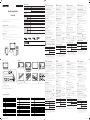 1
1
-
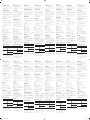 2
2
v jiných jazycích
- polski: Samsung DM82E-BR Skrócona instrukcja obsługi
- español: Samsung DM82E-BR Guía de inicio rápido
- italiano: Samsung DM82E-BR Guida Rapida
- Deutsch: Samsung DM82E-BR Schnellstartanleitung
- eesti: Samsung DM82E-BR Lühike juhend
- slovenčina: Samsung DM82E-BR Stručná príručka spustenia
- svenska: Samsung DM82E-BR Snabbstartsguide
- português: Samsung DM82E-BR Guia rápido
- français: Samsung DM82E-BR Guide de démarrage rapide
- Türkçe: Samsung DM82E-BR Hızlı başlangıç Kılavuzu
- English: Samsung DM82E-BR Quick start guide
- dansk: Samsung DM82E-BR Hurtig start guide
- suomi: Samsung DM82E-BR Pikaopas
- Nederlands: Samsung DM82E-BR Snelstartgids
- română: Samsung DM82E-BR Ghid de inițiere rapidă